自从智能机流行的时候,我们以前常的情景模式就已经离我们远去了。虽然情景模式是山寨机时代的产物,但那时候的会议模式、省电模式、户外模式其实还蛮有用的。如果你还怀念以前山寨机时代的各种情景模式的话,其实可以利用强大手势插件Activator帮你实现。

手动模式之【会议模式】
首先既然是会议模式,我们就要把声音调节到最小,以免有什么突发状况。
进入Activator—任意位置—随便点击一个手势进入—右上角更多—设置音量0%—(如果需要感觉的可以再添加显示信息提示:会议模式已启动!)—存储。
Activator—菜单—添加菜单(情景模式)—添加动作—开关(启用禁用)飞行模式、(音频)0%音量—(信息提示)显示信息“会议模式已启动!”—返回。
手动模式之【省电模式】
省电模式下,我们要降低亮度到最小,音量可以关闭或者尽量小。
进入Activator—任意位置-随便点击一个手势进入—右上角更多—设置音量20%、设置亮度0%—(如果需要感觉的可以再添加显示信息提示:省电模式已启动!)—存储。
Activator—菜单—情景模式(会议模式新建过,多以这里不用在新建)—添加动作(一定是添加动作而不是点击上面会议模式添 加的动作)—开关(禁用)蜂窝移动网络、(禁用)蓝牙、(禁用)WIFI、(禁用)定位、(音频)20%音量、0%亮度—(信息提示)显示信息“省电模式已启动!”—返回。
手动模式之【户外模式】
户外模式下亮度要最大,声音要最大。
进入Activator—任意位置—随便点击一个手势进入—右上角更多—设置音量100%、设置亮度100%—(如果需要感觉的可以再添加显示信息提示:户外模式已启动!)—存储。
Activator—菜单—情景模式—添加动作—开关(启用)蜂窝移动网络、(启用)蓝牙、(启用)定位、(音频)100%、100%亮度—(信息提示)显示信息“户外模式已启动!”—返回。
这样我们就成功的创建了3个情景模式,然后可以任意位置下指定一个手势激活该菜单,使用该手势就会出现:
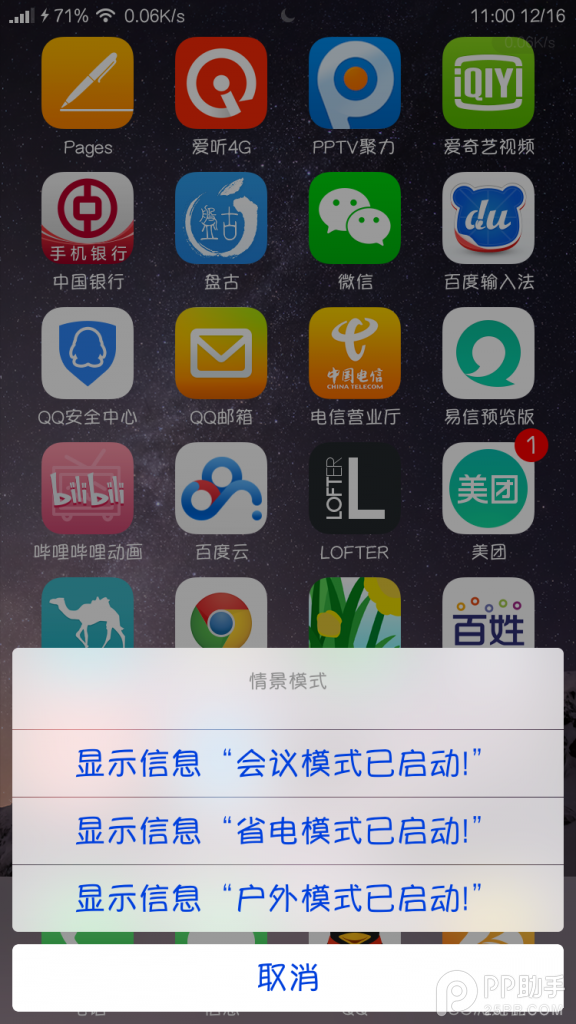
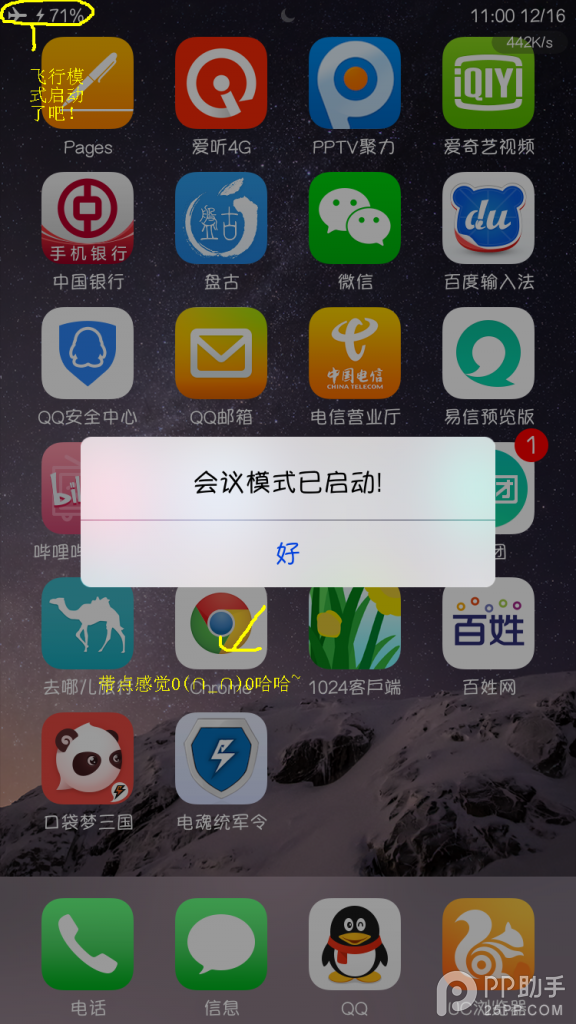
点击会议模式
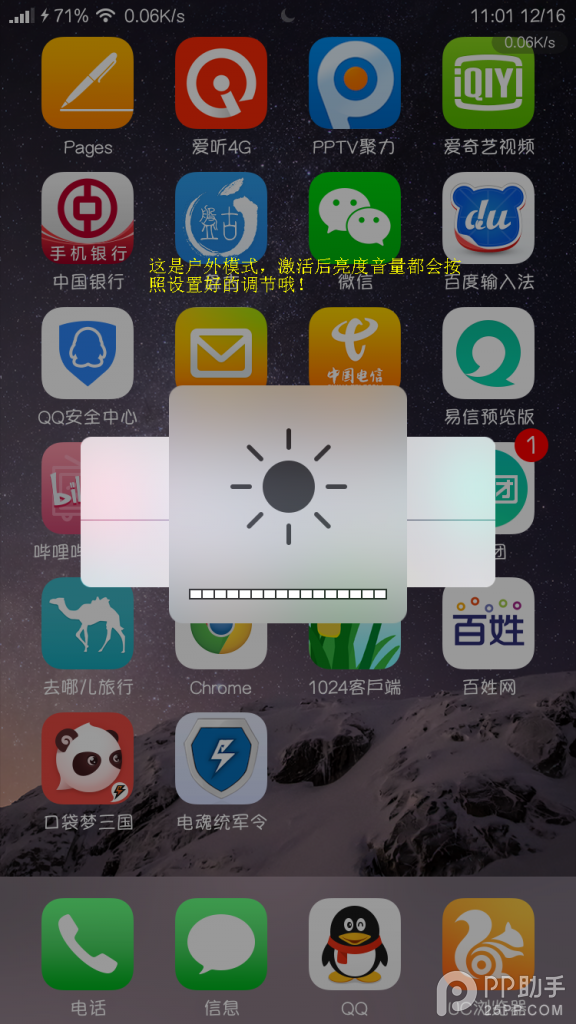
点击户外模式
其实很简单,要讲的也只有两个:
第一个就是设置触发动作的事件点。
第二个就是手动设置下情景模式都在一个菜单中,而自动模式的话就不需要建立菜单,直接进入事件点选择动作即可。
会议模式事件点:AC—任意位置—右上角更多—计划事件—(选择你每天开会的时间如:每天上午09:00)—存储。
然后返回就会发现下面多出个(计划事件)09:00—开关(启用禁用)飞行模式、(音频)0%音量—(信息提示)显示信息“会议模式已启动!” 【注:多个动作点击的时候会跳出提示,点击第一个就可以并存。】—返回
省电模式事件点:AC—任意位置—右上角更多—计划事件—电量消耗低于20%—存储。
然后返回就会发现下面多出个(电池电量)电池电量低于20%—开关(禁用)蜂窝移动网络、(禁用)蓝牙、(禁用)WIFI、(禁用)定位、(音频)20%音量、0%亮度—(信息提示)显示信息“省电模式已启动!”—返回
这样就设置完成了,当电量不足20%的时候就会出现如下:



